此镜像版本已经通过内部测试,可正常访问ipv4\ipv6,可通过直联或交换机、路由器接入网络,支持实时信息、网络诊断等网络监控功能,可安装各种插件、配置Samba服务器,支持Passwall模块,满足大家不同的开发需求,欢迎各位开发者体验。
以下是关于在VisionFive 2 上编译和安装 OpenWrt 的方法。
下载
- 下载代码(建议在 ubuntu20 或以上的版本编译):
git clone https://git.openwrt.org/openwrt/staging/wigyori.git
- 输入以下命令,进入 wigyori 目录:
cd wigyori/
- 输入以下命令,获取镜像:
git checkout riscv-jh71x0-202308b
配置
1. 输入以下命令进行基本配置
make menuconfig
在配置菜单栏选项中,根据以下步骤选择对应的选项并进入:
a. Target System/Profile 配置:
→ Target System (StarFive JH71x0 (7100/7110))
→ Target Profile (StarFive VisionFive 2 v1.2a) 或 Target Profile (StarFive VisionFive 2 v1.3b)
注:昉·星光 2 目前有两个版本,v1.2a 和 v1.3b。
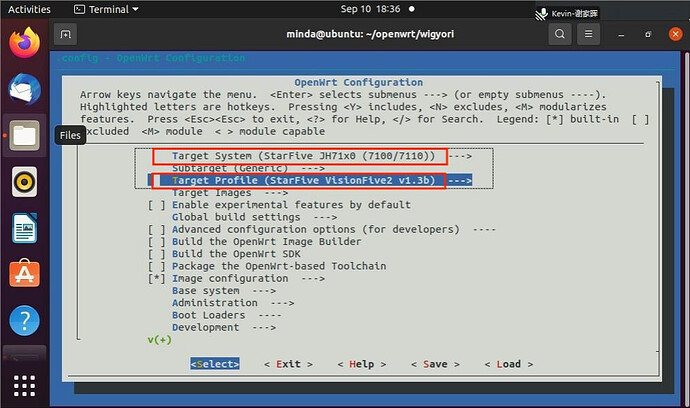
b. Target Image 配置:
2. luci 网页配置
a. 执行以下命令默认安装 luci:
./scripts/feeds update packages luci
./scripts/feeds install -a -p luci
b. 输入以下命令进行 luci 网页配置:
make menuconfig
c. 在配置菜单栏按照以下顺序选择 uhttpd:
→ Network → Web Servers/Proxies → <*> uhttpd
d. 根据以下顺序选择选项进行 Luci 配置:
→ LuCI → 1. Collections → <*> luci
→ LuCI → 2. Modules → Translations → <*> Chinese Simplified (zh_Hans)
→ LuCI → 3. Applications → <* > luci-app-ddns
<* > luci-app-firewall
<* > luci-app-ntpc
<* > luci-app-samba4
<* > luci-app-uhttpd
→ LuCI → 4. Themes ->全选
3. 无线配置
由于昉·星光 2 上没有 WiFi 模块,需要购置无线 WiFi 模组 1。OpenWrt 支持数十种 WiFi
驱动,这里选用较易购置的 RTL8821AE PCI 接口的驱动。昉·星光 2 上有 m.2 的 M key 的接口, 需要再接 nvme m.2 的 M key 转 a/e key 的接口板才能接上 RTL8821AE 模组。
在配置菜单栏按照如下顺序进行无线配置:
a. → Kernel modules → Wireless Driver → <*> kmod-cfg80211
<*> kmod-mac80211
<*> kmod-rtl8821ae
b. → Network → WirelessAPD → <> wpad-basic-mbedtls
<> hostapd-common
<> wpa-cli
<> hostapd-utils
4. 执行以下命令,下载需要的软件包
./scripts/feeds update -a
./scripts/feeds install -a
make download V=s
注:下载时间可能较长,请耐心等待。下载过程中如出现 download fail 报错,表示软件包没有下载完整,请再次执行下载命令,直到没有分出现 download fail 为止。
5. 编译。
make -j8
注:编译过程可能需要 2 个小时。
6. 生成 SD 卡镜像
bin/targets/jh71x0/generic/
openwrt-jh71x0-generic-visionfive2-v1.3b-ext4-sdcard.img.gz
7. 解压该 SD 卡镜像文件
gunzip openwrt-jh71x0-generic-visionfive2-v1.3b-ext4-sdcard.img.gz
8. 将镜像刷写到 SD Card
dd if=openwrt-jh71x0-generic-visionfive2-v1.3b-ext4-sdcard.img of=/dev/sdX bs=1M
oflag=direct
注:
Windows 系统可用 balenaEtcher 软件烧写工具。
由于镜像不包括 SPL 和 U-Boot, 所以 Nor Flash 需要已刷写 SPL 和 U-Boot 2,并且选择 QSPI Nor Flash 模式启动。
使用命令 sudo fdisk –l 查询,根据您的设备替换 X 的值。例如,您的设备为/dev/sdb,则 X 的值应为 b。
9. 启动 OpenWrt
10. 增加 passwall 功能
如果需要增加 passwall 功能, 可以按以下步骤, passwall 功能不在默认的功能里面,需要修改代码和下载包支持。
a. 在 wigori 目录下:
echo "src-git passwall_packages
https://github.com/xiaorouji/openwrt-passwall-packages.git;main" >>"feeds.conf.default"
echo "src-git passwall https://github.com/xiaorouji/openwrt-passwall.git;main" >>"feeds.conf.default"
b. 修改 include/target.mk:
diff --git a/include/target.mk b/include/target.mk
index b5e3e7ff6f..f65e127ecf 100644
--- a/include/target.mk
+++ b/include/target.mk
@@ -53,7 +53,7 @@ DEFAULT_PACKAGES.nas:=\
mdadm
# For router targets
DEFAULT_PACKAGES.router:=\
- dnsmasq \
+ dnsmasq-full \
c. 下载并安装 passwall 包:
./scripts/feeds update -a
./scripts/feeds install -a
./scripts/feeds install -a -f -p PWpackages
./scripts/feeds install luci-app-passwall
d. 配置 passwall 和取消配置 dnsmasq:
make menuconfig
配置 passwall:
→ OpenWrt Configuration ->LuCI → 3. Application → luci-app-passwall
取消配置 dnsmaq:
→ OpenWrt Configuration → Base system → < >dnsmasq
→ OpenWrt Configuration → Base system → -*- dnsmasq-full
e. 更新下载软件包:
make download V=s
f. 编译:
方法同第 5 步。


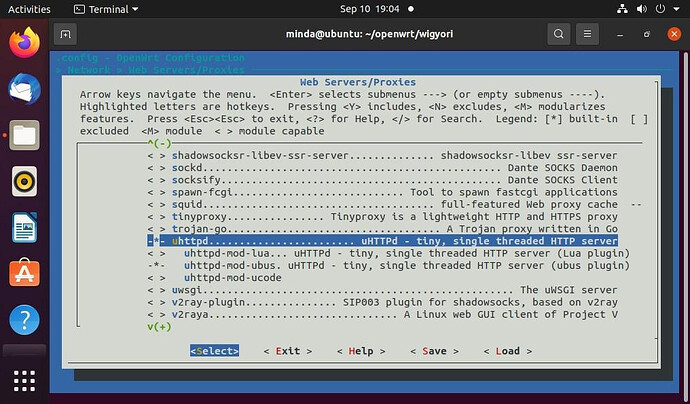
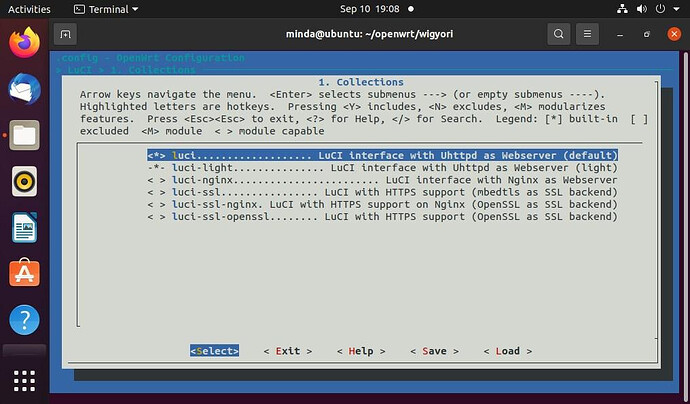
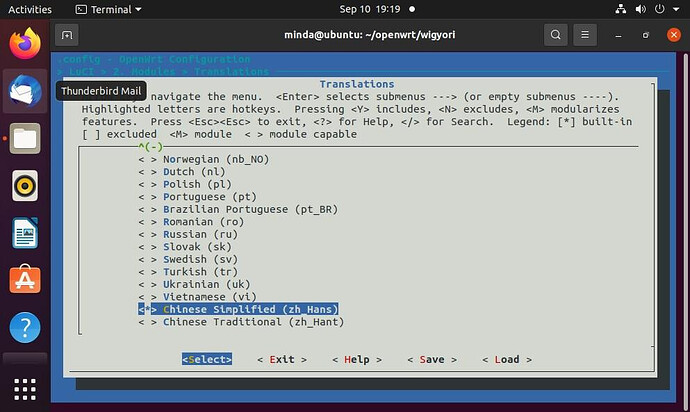
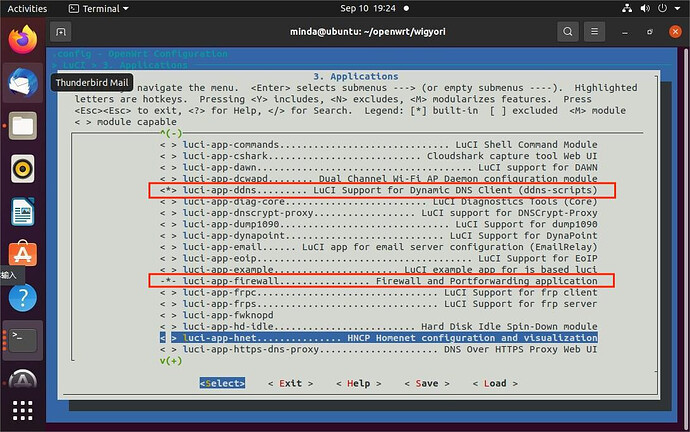

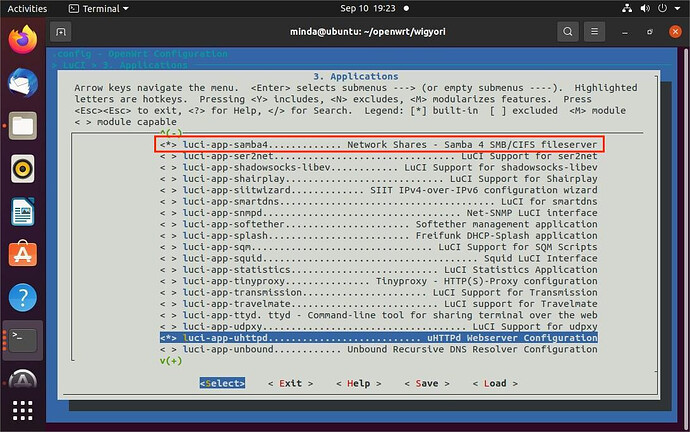
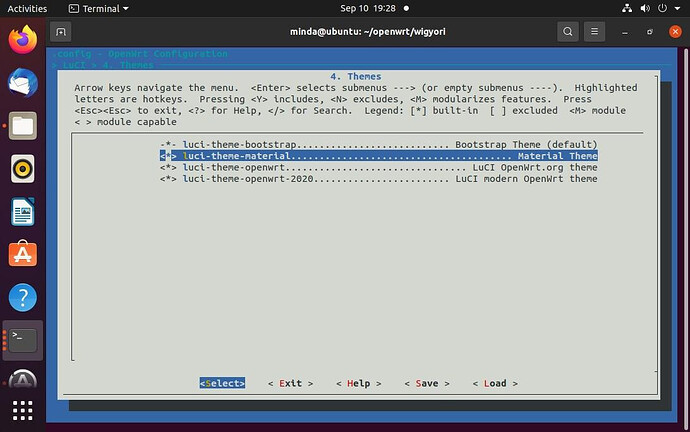
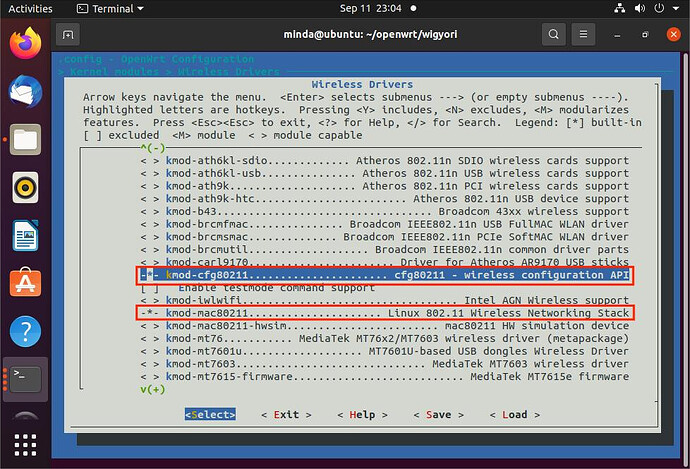
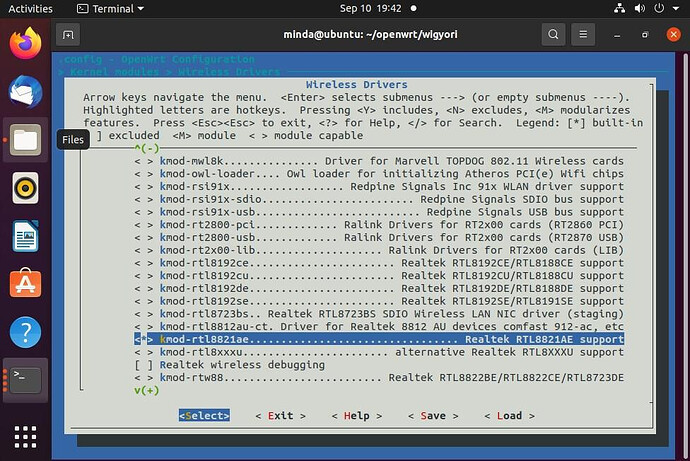
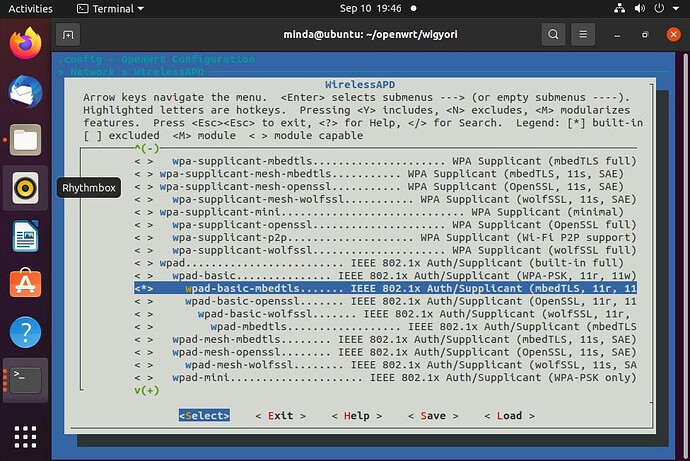
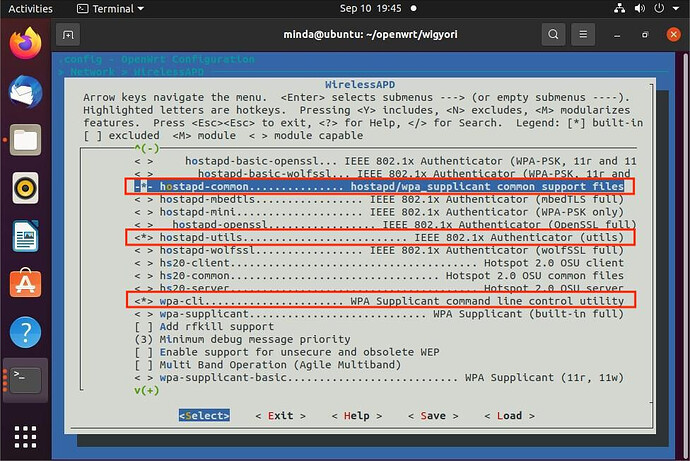
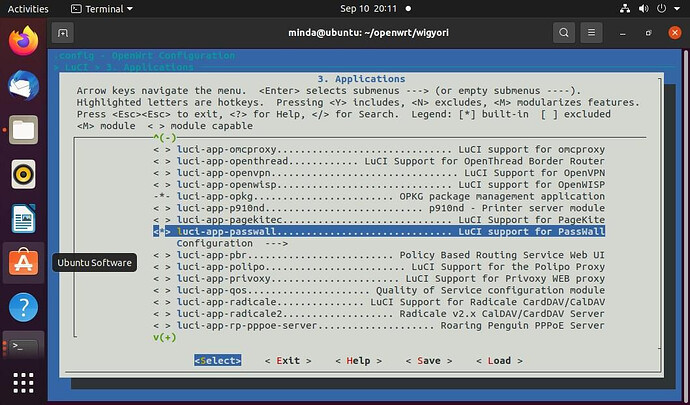
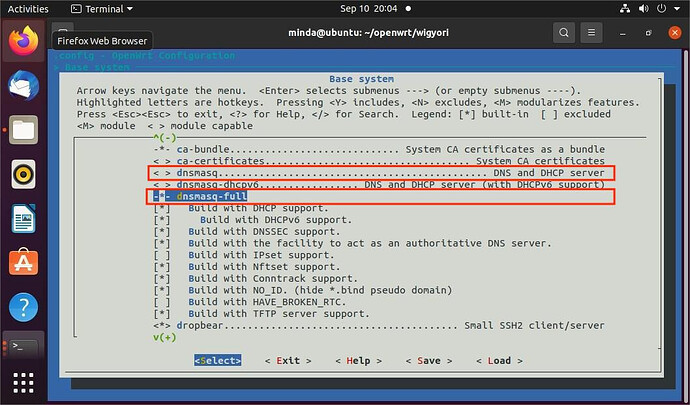
 [周一至周五 9:00-18:00]
[周一至周五 9:00-18:00]

